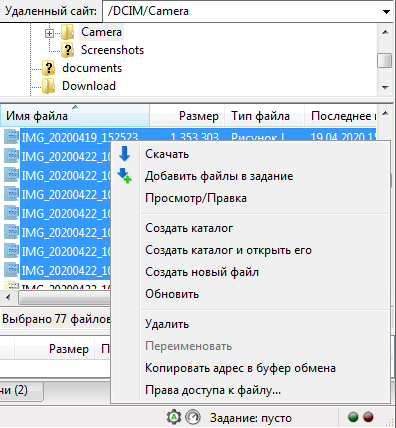Увеличение громкости динамика через инженерное меню
Стоит сразу отметить, что такая опция доступна только владельцам девайсов на основе процессоров MTK. На тех же девайсах с процессором «Снапдрагон» так просто нельзя войти в инженерное меню «Андроида». Увеличить громкость динамика в этом случае очень просто. Но нужно четко следовать инструкции. В противном случае можно вывести аппарат из строя. Итак, что нужно делать?
Открываем номеронабиратель на смартфоне.
Вводим код «*#*#3646633#*#*». Без кавычек.
Сразу же откроется главное окно инженерного меню. Щелкаем по пункту «MTK Settings».
Далее выбираем пункт «Audio».
Для настройки громкости динамика выбираем «Normal Mode». Если нужно подкорректировать громкость наушников, то выбираем «Headset Mode».
Теперь в поле «Type» выбираем параметр «Media».
Если нужно получить ответ на вопрос о том, как увеличить громкость разговорного динамика на «Андроиде», то вот он: в поле «Type» выберите «Sph».
Однако вернемся к мультимедийному динамику. Выбираем «Level».
Щелкаем один из уровней (от 1 до 14). Каждый уровень соответствует одному делению громкости.
В поле «Value» выбираем степень усиления. Обычно хватает выставить это значение до 120-125.
В поле «Max Vol» выставляем значение от 150 до 155.
Выходим из инженерного меню (простым нажатием кнопки «Назад»).
Перезагружаем смартфон.
Проверяем громкость мультимедийного динамика.
Вам будет интересно:Программа Microsoft PowerPoint: аналоги, особенности, отзывы
Вот и вся премудрость. Так можно увеличить максимальную громкость мультимедийного динамика с помощью инженерного меню. А как увеличить громкость слухового динамика на «Андроиде»? Алгоритм останется точно таким же. Только в 6 пункте в поле «Type»нужно будет поставить «Sph» или «Sph2» вместо «Media». Теперь поговорим о другом способе увеличения громкости.
Устраняем самопроизвольное изменение громкости
Данное явление происходит на устройствах следующих марок:
- Самсунг;
- Леново;
- HTC.
Как основная причина может выступать совершение звонков сразу же после смены режимов для громкости звука (например, был тихим, а стал громким) или активация функции в меню с названием «Авторегулирование громкости». По окончании разговора происходит сбой параметров нового профиля и возобновление старого. В таком случае нужно:
- Провести настройки.
- Сохранить.
- Перезагрузить устройство.
Приведенные действия помогут избежать самопроизвольного изменения параметров звука, которые могут быть следствием багов прошивки.
Программы, которые помогут увеличить звук
Если первые два способа не вызывают особых трудностей, то стоит попробовать установить одно из многочисленных приложений, которые доступны в Google Play Market. Максимально допустимый уровень громкости динамиков превысить не выйдет, но обойти пару ограничений получится.
Volume Booster GOODEV
Предназначение этого приложения – исключительно регулировка громкости. Эта программа – альтернатива стандартным настройкам аппарата.
Запустив приложение, пользователь увидит предупреждение об опасности высокого уровня звука для слуха. Для продолжения работы нужно ознакомиться с ним и нажать кнопку ОК. На экране появится окошко с единственным бегунком Boost. Переместив его на максимальную отметку, юзер получит 60% пиковой громкости динамика.

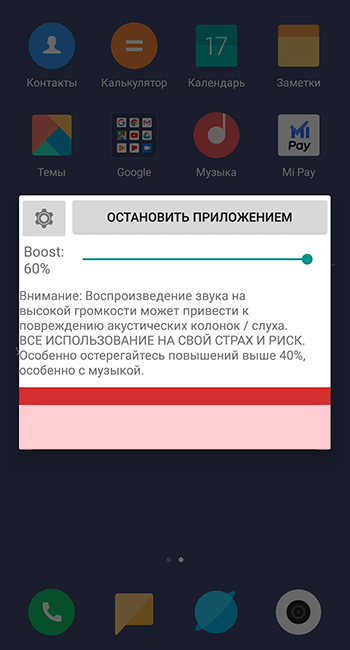 Использование динамика любого устройства на максимальной громкости, увеличивает вероятность быстрой поломки.
Использование динамика любого устройства на максимальной громкости, увеличивает вероятность быстрой поломки.
Усилитель звука
Функции приложения озвучены в названии. Как и предыдущее приложение, отличается минимализмом и простотой. Положительная сторона – русскоязычное меню. Однако он не такой эффективный.
Рекомендуем: Android process acore произошла ошибка
Начало работы с приложением также будет возможно после ознакомления с предупреждением о вреде громкости для слуха и динамиков и нажатия кнопки ОК. Дальше все просто – нужно перемещать бегунки уровня громкости и усилителя. Программа также не позволит добиться больше 60% максимально допустимой громкости.
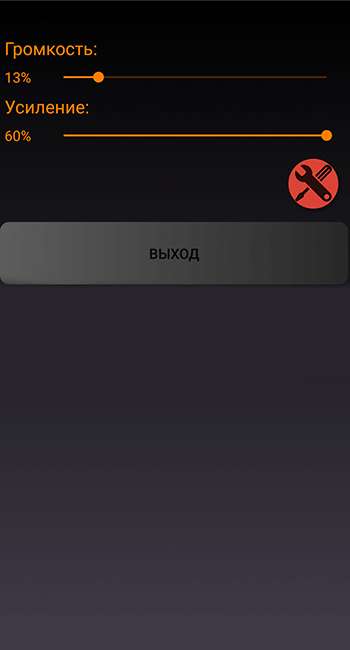

Quick Volume Controls
Это приложение для более серьёзного контроля громкости и качества звука своего девайса. Оно позволяет совершать более тонкую настройку всех элементов. Такой требовательный подход сделает эксплуатацию смартфона более комфортной для пользователя.
Программа отличается не только многофункциональностью, но и удобным интерфейсом, который можно изменить «под себя».


Music Volume EQ
По сути – это эквалайзер для устройств на базе Андроид. Основное предназначение – улучшение качества звука при прослушивании музыки, просмотре видео, в играх. Есть возможность создать виджет с регулятором громкости на рабочем столе устройства.
Из позитивов приложения – оно бесплатное, простое при настройке и использовании.
Слабые стороны – нет русификатора, содержит рекламный баннер (нет возможности отключить рекламу), приложение не переносится на SD-карту аппарата.


Стоит отметить, что у каждого из рассмотренных способов увеличения громкости есть свои плюсы и минусы. Как видно, возможностей это сделать много. Выбор подходящего варианта каждый пользователь должен сделать самостоятельно, исходя из индивидуальных потребностей.

Сторонние приложения
Для улучшения качества звука можно пойти более простым путем, используя опции Google Play Market.
Precise Volume
Данное приложение характеризуется наличием встроенного эквалайзера и усилителя, которые добавляют эффект объемного звучания, подчеркивают низкие частоты, улучшают качество звучания внешних динамиков или наушников. Данные настройки распространяются на всю систему независимо от работающих приложений. При этом звук можно усилить до 12 дБ.
Volume Booster GOODEV
Этот инструмент дает возможность увеличить силу звука на 60%, предусматривая максимально допустимые ограничения.
Зачастую программа запускается при включении смартфона по умолчанию.
Сторонние приложения
Если инженерное меню показалось вам слишком сложным, можете воспользоваться специальными приложениями из Google Play Market. Максимальный уровень громкости, который заложен в динамиках, «переплюнуть» с их помощью не получится, но снять некоторые ограничения вполне возможно.
Volume Booster GOODEV
Volume Booster GOODEV — очень простое в использовании приложение, предназначенное только для регулировки громкости. Чего-то сверх ожидать от него не нужно, но оно готово стать отличной заменой обычным настройкам.
Инструкция по использованию Volume Booster GOODEV выглядит так:
- При запуске приложения вы увидите предупреждение, что слишком громкий звук опасен для слуха. Внимательно ознакомьтесь с ним и нажмите «Ок», чтобы продолжить работу.
- На следующем экране появится небольшое окно с одним бегунком – «Boost». Выдвинув его на максимум, вы можете увеличить громкость на 60% от той, которая заложена в динамике по умолчанию. Однако не стоит “выкручивать” настройку до предела, так как есть риск испортить динамик.
Усилитель звука
Как следует из названия, приложение “Усилитель звука” тоже отвечает за регулировку и усиление уровня громкости на телефоне. Оно тоже простое и, в отличии от предыдущей программы, имеет перевод на русский язык. Однако «Усилитель звука» не всегда позволяет получить результат, сравнимый с Volume Booster GOODEV. Его эффективность несколько ниже.
Как пользоваться приложением:
- Прочитайте предупреждение, что чрезмерное усиление громкости может привести к ухудшению слуха и ускорит износ динамиков. Нажмите «Ок», чтобы продолжить.
- Для корректировок используйте ползунки под соответствующими заголовками. Первый ползунок настраивает общий уровень громкости, а второй усиливает его. Максимальное усиление возможно до 60% от заложенного в динамиках по умолчанию.
Сторонние приложения
Если инженерное меню показалось вам слишком сложным, можете воспользоваться специальными приложениями из Google Play Market. Максимальный уровень громкости, который заложен в динамиках, «переплюнуть» с их помощью не получится, но снять некоторые ограничения вполне возможно.
Volume Booster GOODEV
Volume Booster GOODEV — очень простое в использовании приложение, предназначенное только для регулировки громкости. Чего-то сверх ожидать от него не нужно, но оно готово стать отличной заменой обычным настройкам.
Инструкция по использованию Volume Booster GOODEV выглядит так:
- При запуске приложения вы увидите предупреждение, что слишком громкий звук опасен для слуха. Внимательно ознакомьтесь с ним и нажмите «Ок», чтобы продолжить работу.
- На следующем экране появится небольшое окно с одним бегунком – «Boost». Выдвинув его на максимум, вы можете увеличить громкость на 60% от той, которая заложена в динамике по умолчанию. Однако не стоит “выкручивать” настройку до предела, так как есть риск испортить динамик.
Усилитель звука
Как следует из названия, приложение “Усилитель звука” тоже отвечает за регулировку и усиление уровня громкости на телефоне. Оно тоже простое и, в отличии от предыдущей программы, имеет перевод на русский язык. Однако «Усилитель звука» не всегда позволяет получить результат, сравнимый с Volume Booster GOODEV. Его эффективность несколько ниже.
Как пользоваться приложением:
- Прочитайте предупреждение, что чрезмерное усиление громкости может привести к ухудшению слуха и ускорит износ динамиков. Нажмите «Ок», чтобы продолжить.
- Для корректировок используйте ползунки под соответствующими заголовками. Первый ползунок настраивает общий уровень громкости, а второй усиливает его. Максимальное усиление возможно до 60% от заложенного в динамиках по умолчанию.
Дополнительные средства для повышения громкости
Если пользователю недостаточно уровня звучания, предустановленного разработчиком, то он начинает задумываться о том, как увеличить громкость на Андроиде с помощью специальных программ и приложений. Производители смартфонов и планшетов часто оставляют «запас» звука, который можно раскрыть благодаря следующим способам:
- Усиление звука через инженерное меню;
- Повышение уровня громкости с помощью дополнительных программ (например, Volume+).
Оба способа могут привести к сбою настроек звука на Android, а также появлению разного рода ошибок системы, поэтому рекомендуется приступать к этим методам только после создания файла-бэкапа (резервная копия), с которого можно будет вернуться к прежней конфигурации.
Как увеличить параметр?
Понятно, что мы не будем говорить о привычных параметрах настроек и кнопочках на панели смартфона, а также не коснемся всевозможных программ для увеличения звука. Речь пойдет о специальном разделе, созданном для разработчиков и тех пользователей, которые не боятся экспериментов с техникой и четко понимают, для чего им это нужно.
Многие замечали, что если к оборудованию не подключена гарнитура, к примеру, к телефону Prestigio, звуковые настройки одни, но стоит ее подключить, все значения сразу меняются. Приведу несколько примеров:
- При прослушивании трека вы включаете динамик на полную мощность, но при подключении наушников уровень звука меняется (обычно становится тише, все зависит от модели аппарата и версии прошивки);
- При просмотре фильма с подключенной гарнитурой звук стоит на 50%, но при входящем звонке этот уровень меняется до общей громкости.
- При звонке необходимо увеличить громкость связи, но при переключении звук становится тише, иногда собеседник совсем вас не слышит.
Такие ситуации возникают, потому что на телефоне плохо настроены режимы звучания.
Автор рекомендует:
- Как записать разговор на iPhone во время звонка
- Как изменить значки приложений в Android
- Устраняем ошибку Launcher 3 на Андроид
- Как освободить память Android, ничего не удаляя!
- Как установить Плей Маркет на Мейзу (Meizu)
Как убрать вибрацию при нажатии клавиш на Андроиде: пошаговая инструкция
Первое, с чего следует начать – перейти в поле «Настройки» через основное меню (значок в виде шестеренки), далее:
- В настройках выбрать пункт под названием «Язык и ввод».
- Далее необходимо щелкнуть по виду клавиатуры (к примеру, Гугл/Андроид).
- В открывшемся списке внизу убрать галочку напротив «Вибрации»/«Виброотклика».
После указанных манипуляций звук клавиш при наборе пропадет, но есть в модели телефонов, где данная схема может не сработать. В таком случае нужно:
- Снова зайти в поле для настроек через основное меню.
- Теперь выбрать поле под названием «Звуки и уведомления».
- Внизу щелкнуть на «Другие звуки».
- В открывшемся перечне снять галочку с «Вибрации при нажатии».
Звук сенсорных кнопок при наборе текста больше не будет беспокоить желающих деактивировать функцию, предусмотренную разработчиками Андроид, а чтобы включить – нужно проделать все указанные действия, установив галочку напротив данного поля. При необходимости можно воспользоваться полезным видео в сети.
На телефоне Хонор
Те, кого интересует вопрос о том, как убрать вибрацию на клавиатуре Андроид, должен знать, что представленная выше, универсальная инструкция может не пригодиться владельцам смартфонов Android некоторых марок (Хонор 9 лайт, Honor 10). Действия:
- Щелкнуть по пункту меню «Настройки».
- Нажать на раздел с названием «Звук».
- Отключить все виды сигналов, которые связаны с вибрированием.
- В самом конце перечня выбрать поле для «Других настроек звука».
- Передвинуть переключатель для «Виброзвука» в режим «Выкл.»
Действия позволят деактивировать вибрацию при разблокировке экрана, а для набора текста – нужно зайти в настройки, затем выбрать «Система», «Язык и ввод», «Клавиатура SwiftKey». Далее следует щелкнуть по «Вводу» и произвести отключение «Вибрации при нажатии клавиш».
Lenovo S60
Действия для данной модели аналогичны приведенным выше, для отключения на финальном этапе нужно убрать галочку перед пунктом «Виброотклик клавиш».
На Xiaomi
Для устройств данного бренда (например, модель Redmi Note 5) работает схема:
- После открытия настроек выбрать подраздел, называемый «Все настройки».
- В самом низу списка щелкнуть по полю для языка и ввода.
- Щелкнуть по шестеренке для «Клавиатуры Google».
- Убрать галку напротив пункта «Звук клавиш».
Если вы приобрели новый Android смартфон или сделали сброс настроек на старом смартфоне, то вы можете столкнуться с тем, что почти все действия в системе подтверждаются короткой вибрацией. Некоторым пользователям нравится такая вибрация, но чаще всего, она раздражает.
Если вам также не нравится такое постоянное вибрирование, то вы можете его отключить. В данной статье мы расскажем о том, как убрать вибрацию на клавиатуре Android, а также при нажатии на системные кнопки, вроде кнопок «Домой» или «Назад».
Итак, если вас раздражает вибрация при использовании клавиатуры Андроид и вы хотите ее убрать, то вам нужно открыть Настройки Андроида и перейти в раздел настроек, который называется «Язык и ввод». В данном разделе сосредоточены все настройки системы, которые имеют отношение к вводу текста с клавиатуры. Для того чтобы убрать вибрацию на клавиатуре Андроид здесь нужно открыть подраздел «Виртуальная клавиатура».
После этого откроется список установленных в системе клавиатур. Здесь нужно выбрать ту клавиатуру, которую вы используете для набора текста
Обратите внимание, «Голосовой ввод Google» это не клавиатура, а технология набора текста с помощью диктовки. В нашем случае мы выбираем «Google Клавиатура». Ваша же клавиатура может называться по-другому
Например, это может быть «Клавиатура Samsung» или «Клавиатура LG»
Ваша же клавиатура может называться по-другому. Например, это может быть «Клавиатура Samsung» или «Клавиатура LG».
После того, как вы выбрали нужную клавиатуру, вам нужно перейти в ее настройки. Для этого найдите под раздел «Настройки» и откройте его.
В настройках клавиатуры можно убрать вибрацию. Для этого нужно отключить функцию «Вибрация при нажатии клавиш». Нужно отметить, что в ваших настройках данная функция может называться немного по-другому. Например, «Виброотклик клавиш» или что-то в этом роде.
Также здесь можно включить или отключить звук при нажатии клавиш и другие настройки клавиатуры.
Как увеличить громкость на Xiaomi на разных моделях
После обновления своего Xiaomi до MIUI 9, вы сможете увечить громкость, воспользовавшись любым из методов. Раньше можно было загрузить файлы с настройками через рекавери, но сейчас лучше изменить их, используя проводник.
Mi Max 3
Если у вас стоит глобальная прошивка, то есть один быстрый способ. Но нужен Root и расширенное рекавери — TWRP. Скачиваете файл AudioBoostEnable.zip (введите в поиске и скачайте с 4pda). Это настройки китайской прошивки, просто там нет ограничения по звуку. Все настроено в рамках разумного, и разница звучания хорошо ощущается. Проверено на MIUI 8.6.1.0.
Redmi 3S, 3X
Скачиваем аудио мод (также через 4pda скачиваем Sound_Mod.zip). Благодаря совместной работе форумчан, длительным тестам и настройкам, была выловлена золотая середина в звучании (проверено для наушников). Данный пункт можно считать универсальным, и можно применить даже к более серьезным моделям Xiaomi.
Redmi 4X, 4A
Заходим в Google Play, в поиске вводим название Sound Booster (Volume Boost), скачиваем, настраиваем под свое усмотрение и радуемся хорошему звучанию.
Настраиваем плавную регулировку
Некогда можно было в два приема все поменять, указав большую дискретность шагов громкости из инженерного меню. Теперь, по описанным выше причинам, все усложнилось.
Предлагаю вам нарытый мной на форуме 4pda метод, основанный на правке следующих системных файлов:
- xml;
- xml;
- conf;
- prop.
Первые три лежат в папке system/etc, последний — в system. Запись исправлений доступна из файлового менеджера наделенного правами суперпользователя (см. выше).
Правок довольно много, отсылаю вас к первоисточнику, чтобы не переносить чужой труд себе в статью. Изменения, сделанные вами, будут значительны, поэтому хорошенько подумайте, перед тем как пускаться в столь рискованное, с моей точки зрения, плавание по волнам системы MIUI. Награда самым настойчивым — не будет больше режущих ухо перепадов при увеличении громкости, звуком останетесь довольны.
Небезопасный метод, Программная регулировка
Популярным вариантом усиления звука на планшете является использование программного обеспечения для управления ЦАПом планшета. Однако программа не делает ничего «революционного», она не усиливает слабый звук на планшете — она просто управляет преобразованием частоты, усиливая и ослабляя отдельные частотные полосы.
Программа позволяет регулировать громкость встроенных динамиков, выход на наушники, уровень звука во время телефонного звонка, громкость звонка. Все эти настройки операционной системы уже доступны, здесь они собраны в более наглядном виде, кроме того, программа способна управлять звуком, регулируя усиление отдельных полос частотного диапазона.
Увеличение громкости реализовано следующим образом, Gain увеличивает все частоты одновременно, технологически это может сделать преобразователь сигнала внутри планшета, очень тихий звук на планшете становится заметно громче, но некоторые пользователи сразу заметят, что внутренняя звуковая карта работает на пределе. Появляются хрипы и провалы, особенно на низких частотах.

Вы можете использовать внешний усилитель.
В этом кроется опасность, Каждое электронное устройство проектируется по усредненным параметрам, предполагается, что поставщик может быть изменен, а для сборки будут использованы совместимые детали, но с ухудшенными характеристиками. Если они вынуждены работать на пределе своих возможностей, что приводит к перегреву, деталь может прослужить годы или выйти из строя в течение нескольких часов.
Если при настройке с помощью программного обеспечения вы не слышите искажений звука, используйте его с уверенностью. Ваша система конверсии имеет солидный запас прочности, и вероятность того, что она даст сбой, очень мала.
Улучшаем звук на Android бесплатно и без СМС
Как увеличить громкость на Android
Как бы это не было удивительно и даже чуть обидно, но для большинства пользователей Android хороший звук – это громкий звук. Однако не будем обсуждать вкусовые пристрастия и перейдем непосредственно к тому, для чего все мы здесь сегодня собрались – к увеличению громкости.
Если стандартные средства в виде качельки регулировки громкости не помогают, сделать музыку громкой помогут специальные программы! В Play Маркете их более чем предостаточно.
А можно все посмотреть? Загрузить программы для увеличения громкости из Google Play Market
Но из всех представленных мы настоятельно рекомендуем «Усилитель звука».
Загрузить Усилитель звука из Google Play Market
Почему? Во-первых, он бесплатный! А кто же не любит халявы, особенно такой полезной в мобильном хозяйстве?
Во-вторых, он использует собственные, фирменные алгоритмы декодирования звука и способен ощутимо увеличить громкость как на динамике, так и на наушниках.
В-третьих, он крайне прост в управлении. Всего одно нажатие одной-единственной огромной оранжевой кнопки с надписью Boost – и громкость смартфона увеличилась. Не нужно копаться в настройках, колдовать с характеристиками и шаманить с параметрами. В общем, всё просто до элементарности.
Ну и четвертая причина, по которой именно «Усилитель звука» попал в число рекомендованных приложений – возможность установить громкость отдельно для каждого системного звука. Хочется, чтобы музыка была громкой, а звонки – тихими? Пожалуйста. Напротив, требуется, чтобы телефонный звонок можно было услышать, даже если обладатель смартфона едет в старом дребезжащем трамвае вдоль взлетной площадки, а сам девайс лежит в сумке? Достаточно передвинуть ползунок громкости рингтона на максимум.
В общем, «Усилитель звука» прост и полезен. А если приложение по каким-то причинам не устроило, всегда можно выбрать что-нибудь другое из приведенного выше списка.
Однако все усилители звука просто увеличивают громкость, и на качество звука не влияют вообще. Аудиофилам, желающим превратить свой смартфон в великолепный портативный плеер, стоит подобрать что-нибудь из списка ниже.
Специальные приложения
Если предыдущие варианты настройки звука вас не устроили, то используйте специализированные приложения. Чтобы загрузить программу на Android-устройство, воспользуйтесь Gооglе Plаy Mаrkеt.
Precise Volume
Программа позволяет управлять всеми звуками в системе телефона. Улучшает характеристики звучания как на внешних динамиках, так и в наушниках. Приложение не требует рут-прав и абсолютно бесплатно.
Этапы работы с программой «Precise Volume»:
- Во время первого запуска откроется окно «Важная информация». Когда ознакомитесь с ней, нажмите кнопку «Sounds Good!».
- Далее откроется окно редактирования с помощью ползунка.
- На верхней панели экрана есть меню, где вы найдете дополнительный платные услуги и эквалайзер для детальной настройки.
- В нижней части экрана расположена кнопка перехода в расширенные настройки звука.
Volume Booster GOODEV
Программа регулирует характеристики звучания. Отличается простотой использования по сравнению с предыдущей программой. Громкость увеличивается как в динамиках, так и при использовании наушников. Приложение бесплатное.
Использование «Volume Booster GOODEV»:
- при открытии приложения разработчики предупреждают вас о вреде громкого звука — ознакомьтесь с текстом и нажмите «Ок»;
- после на экране появится окно с функцией регулировки;
- максимальное изменение звука возможно до 60% плюсом к стандартной мощности динамиков.
Усилитель звука
Еще одна программа по регулированию звука на Android-устройстве. Но по сравнению с предыдущими приложениями его эффективность несколько ниже. Программа бесплатная и легкая в использовании.
Инструкция по использованию приложения «Усилитель звука»:
- при запуске появляется предупреждение о вреде громкого звука — ознакомьтесь с ним, далее нажмите «Ок»;
- в следующем окне появиться две дорожки: одна отвечает за общий уровень громкости, другая за усиление первой (для регулировки звука используйте бегунок);
- максимальное усиление возможно до 60% от заложенного в динамиках по умолчанию.